Kalıcı olarak eşleştirilmiş veya yanlış eşleştirilmiş Bluetooth kulaklıklar hakkında arkadaşlardan, aileden ve iş arkadaşlarından çok sayıda şikayet duyduktan sonra, bu tür önemsiz hataların ne kadar hayal kırıklığına neden olabileceğini anladım. Bu yüzden bir cihazda sürekli eşlenen kulaklık hatasının nasıl düzeltileceğini anlatan bu yazıyı yazmaya karar verdim. İyi haber: hatayı düzeltmek kolaydır.
Her şeyden önce, eşleştirme hataları oldukça yaygındır ve çoğunlukla Bluetooth çoklu nokta özelliği ile ilgilidir. Kısacası bu özellik, aynı Bluetooth kulaklığı aynı anda iki farklı cihaza bağlamanıza imkan tanıyor. Bu sayede MacBook veya iPad’de müzik dinliyor olsanız bile iPhone’da arama yapmak mümkün. Aramayı bitirdiğinizde, müzik aramayı cevapladığınız noktadan itibaren çalmaya devam edecektir.
Eşleştirilmiş kulaklıklar yanlış cihaza takıldığında ne yapılmalı?
2023’te bu, Apple AirPods Pro 2, Sennheiser Momentum 4 Wireless veya Soundcore Space Q45 gibi modellerde bulunan oldukça yaygın bir özelliktir. Bu özellik, cihazlar arasında “kesintisiz bir bağlantı” oluşturduğu ve bu nedenle çok kullanışlı olduğu için testlerde NextPit uzmanları tarafından büyük beğeni topluyor.
Ancak bu özellik bazı kişilerde baş ağrısına ve hüsrana neden olur. NextPit ekibinden buna bir örnek: Meslektaşım Stefan Möllenhoff, MacBook’u sırt çantasındayken z. B. toplu taşımada cep telefonunda Spotify’ı başlatıyor, kulaklık bilgisayara takılı. Bu, kulaklıkları açıp kapattıktan sonra ve MacBook’un bekleme modunda olmasına rağmen oluyor.
Çözüm: çözümü MacBook’u kulaklığın eşlik eden uygulamasından – bu durumda Bose uygulamasından – manuel olarak kaldırmaktır. Ancak bu hata sadece Bose Bluetooth kulaklıklarda oluşmadığı için, elbette ilgili kulaklık üreticisinin uygulamasını kullanmalısınız. Bunu yapmak için aşağıdakileri yapın:
- açar Kulaklık arkadaşı uygulaması (burada Bose’un uygulamasını kullanıyorum).
- Seçeneğe gidin bağlantılar.
- Seçeneği görene kadar sayfayı aşağı kaydırın Düzenlemek için bulur.
- için “x”e tıklayın istenen cihazı kaldır.
- Son olarak, düğmeyi seçin “Bitti”.
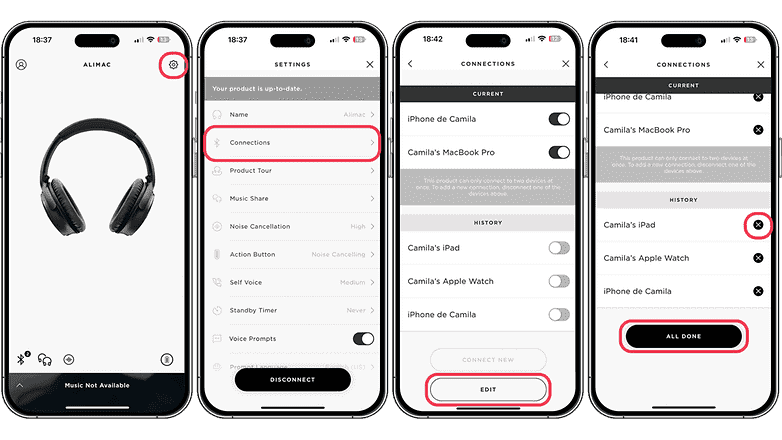
Daha önce kulaklıkla eşleştirilmiş cihazları kaldırmak, bir cihazda takılan telefon sorununu çözmenin en kolay çözümüdür. / © NextPit
Ne yazık ki, bu yaklaşım sorunu kalıcı olarak çözmez. Çünkü kulaklıkları – yukarıdaki örnekte olduğu gibi – Macbook’a yeniden bağladığınız anda, eve bir sonraki yolda tekrar bilgisayarda “takılabilir”. Sorunu çözmek için uygulamayı tekrar açmanız ve manuel olarak bağlantıyı kesmeniz gerekir.
Yukarıda söylediğim gibi, eşleştirme hataları oldukça yaygın ve aynı zamanda hızlı bir şekilde düzeltilebilir – tabii ki sorunun karmaşıklığına bağlı olarak. Aşağıda, Bluetooth kulaklığınızla deneyiminizi geliştirmek için kullanabileceğiniz üç kılavuz daha göstereceğim:
Senden ne haber? Çoklu nokta destekli kulaklık mı kullanıyorsunuz? Başka hangi Bluetooth kulaklık eşleştirme sorunlarıyla karşılaştınız? Lütfen sorularınızı yorumlarda bizimle paylaşın.
